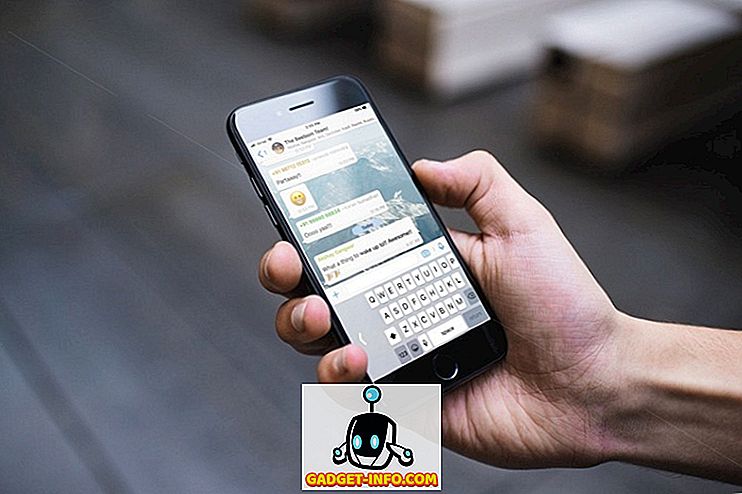Vanaf 17 oktober zal de Fall Creators Update (versie 1709) voor Windows 10 worden vrijgegeven aan de algemene gebruikers. De update begint in fasen uit te rollen, te beginnen met nieuwere apparaten en uiteindelijk alle Windows 10-gebruikers te bereiken. De nieuwe update brengt tal van nieuwe functies met zich mee, zoals Story Mix, een klembord met cloud en nog veel meer. Dat gezegd hebbende, als u voor uw werk op uw systeem vertrouwt, of als u gewoon liever wacht om te zorgen dat de update stabiel genoeg is, lees dan verder, want we laten u zien hoe u de Windows 10 Fall Creators Update gemakkelijk kunt uitstellen.
Stop Windows 10 Fall Creators-update - aanbevolen methode
Opmerking : deze methode werkt alleen op Windows 10 Pro en Enterprise, niet op de Home-editie. Hoewel deze methode de Fall Creators-update uitstelt, blijft uw systeem nog steeds alle benodigde beveiligingspatches ontvangen. Dit zal helpen bij het repareren van elk beveiligingsprobleem in de versie die u gebruikt.
- Open de instellingen van Windows 10 door op Windows + I te drukken. Klik hier op 'Update en beveiliging' .

- Klik in het gedeelte 'Instellingen bijwerken' op 'Geavanceerde opties' .

- Er zou nu een nieuw venster moeten opengaan. Blader omlaag naar het gedeelte "Kies wanneer updates zijn geïnstalleerd" . Klik hier op het vervolgkeuzemenu om de "functie-updates" uit te stellen, zoals weergegeven in de onderstaande afbeelding.

- Vanaf hier kunt u het aantal dagen selecteren waarop de Fall Creators Update wordt uitgesteld . Ik heb er bijvoorbeeld voor gekozen de update 365 dagen uit te stellen, maar u kunt elk nummer kiezen volgens uw voorkeuren.

- En dat is het. Je apparaat ontvangt de Fall Creators-update pas op het moment dat je hebt opgegeven, of totdat je de instellingen hebt hersteld.
Vermijd Windows 10 Fall Creators Update - Alternatieve methode
Opmerking : hoewel deze methode werkt op alle edities van Windows 10, worden alle aan het achtergrondnetwerk gerelateerde taken, zoals het downloaden van een Windows Store of de live updates van het Startmenu, geblokkeerd. Hoewel prioriteitsupdates nog steeds via de Windows Update worden gedownload, blokkeert het de Fall Creators Update.
- Open de instellingen van uw computer door op Windows + I te drukken. Klik hier op 'Netwerk en internet' .

- Ga onder 'Netwerk en internet' naar 'Wi-Fi' en klik vervolgens op de naam van het netwerk waarmee u bent verbonden . (Als u dit voor een ander netwerk wilt doen, vindt u de lijst met netwerken waarop uw computer eerder was verbonden door te klikken op "Beheer bekende netwerken". Als u deze optie gebruikt, klikt u op de gewenste netwerknaam en klik vervolgens op "Eigenschappen".)

- Hier, onder "Gemeten verbinding", vindt u een schakelaar genaamd "Instellen als gemeten verbinding" . Schakel dit in en je bent klaar.

En dat is het. Windows 10 gaat er nu van uit dat u een beperkt dataplan heeft en dat u geen updates zult downloaden terwijl u bent verbonden met dit WiFi-netwerk.
Blokkeer alle Windows 10-updates volledig
U kunt ook alle updates voor uw Windows 10 blokkeren. Of het nu om uw beperkte dataplan gaat, of de onwil om het risico te lopen uw apparaat bij te werken, er zijn een paar methoden om alle updates te blokkeren. We hebben onlangs een diepgaand artikel hierover geschreven, dat u hier kunt bekijken.

Vertraging Windows 10 Fall Creators Update gemakkelijk
Hoewel elke nieuwe update het volledige Windows Insider-programma doorloopt, zijn er mogelijk nog steeds bugs die niet werden gerapporteerd, wat in de definitieve versie zou kunnen helpen. Als zodanig is het een goede maatregel om te wachten tot de massale uitrol van een nieuwe update, vooral als u op uw systeem vertrouwt voor werk of andere belangrijke doeleinden. Ik ken een paar mensen in mijn kantoor die beslist een tijdje zullen wachten voordat ze kunnen updaten. Maar hoe zit het met jou? Laat ons je redenen weten voor het uitstellen van de Fall Creators Update, in de comments hieronder.